महान ऑडियो कंप्रेशर्स जिनका आप ऑनलाइन और ऑफलाइन उपयोग कर सकते हैं
हमारे उपकरणों पर विभिन्न फाइलों के स्थापित होने के कारण, हम भंडारण की कमी से नहीं बच सकते। और हम इस तथ्य से दूर नहीं रह सकते हैं कि कुछ ऑडियो या वीडियो फ़ाइलों में बड़ी मात्रा में स्थान होता है। ऐसे कई उदाहरण हैं जिनमें एक गीत में 100 एमबी से अधिक का समावेश होता है। इसलिए, परिणामस्वरूप, हमारे पास वास्तव में संपूर्ण संग्रहण होगा। या क्या आपने कभी ईमेल द्वारा एक ऑडियो फ़ाइल भेजने का अनुभव किया है, और एक पॉप-अप संदेश दिखाई देगा, यह बताते हुए कि यह सीमा पार कर गया है? यदि आप उन परिदृश्यों का सामना करते हैं, तो आप इस लेख का उपयोग संदर्भ के रूप में अपनी चिंता से निपटने में मदद के लिए कर सकते हैं। इस बिंदु पर, हम समीक्षा करेंगे सबसे अच्छा ऑडियो कम्प्रेसर जिसका आप ऑनलाइन और ऑफलाइन उपयोग कर सकते हैं। कृपया उन पर एक नज़र डालें और देखें कि कौन सा अधिक सुविधाजनक है।
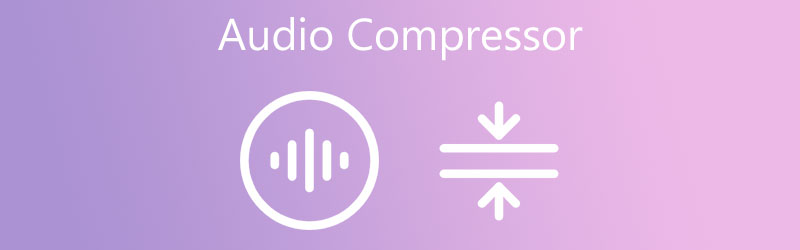
- भाग 1. ऑडियो कैसे संपीड़ित किया जाता है
- भाग 2. सर्वश्रेष्ठ ऑडियो कंप्रेशर्स
- भाग 3. 4 कम्प्रेसर की तुलना करें
- भाग 4. ऑडियो कंप्रेसर के बारे में अक्सर पूछे जाने वाले प्रश्न
लिखने से पहले, हम पोस्ट के लिए सॉफ्टवेयर का परीक्षण कैसे करते हैं:
अस्वीकरण: हमारी वेबसाइट पर सभी सामग्री हमारी संपादकीय टीम के लोगों द्वारा लिखी गई है। लिखने से पहले, हम विषय के बारे में गहन शोध करते हैं। फिर, हमें टूल चुनने और उनका परीक्षण करने में 1-2 दिन लगते हैं। हम डिवाइस और सिस्टम आवश्यकताओं, फ़ंक्शन, उपयोग अनुभव आदि से सॉफ़्टवेयर का परीक्षण करते हैं। अपने परीक्षण को और अधिक व्यापक बनाने के लिए, हम संदर्भ के लिए वास्तविक उपयोगकर्ताओं के अनुभवों को इकट्ठा करने के लिए G2, Trustpilot आदि जैसी समीक्षा वेबसाइट भी देखते हैं।
भाग 1. ऑडियो को कैसे कंप्रेस किया जा रहा है?
ऑडियो को कंप्रेस करने के कई तरीके हैं। फ़ाइल के आकार को कम करने के लिए, विशेष प्रकार के ऑडियो डेटा को हटाकर ऑडियो फ़ाइलों को संपीड़ित किया जाता है। ऑडियो को बहुत भारी या बहुत हल्के ढंग से संपीड़ित करने के लिए संपीड़न सेट किया जा सकता है। परिणामस्वरूप, अधिकांश ऑडियो फ़ाइल स्वरूप ऑडियो गुणवत्ता और फ़ाइल आकार के बीच समझौता करने का प्रयास करते हैं। AAC और MP3 सबसे लोकप्रिय संपीड़ित ऑडियो प्रारूप हैं। फ़ाइल आकार को कम करने के लिए फ़ोटो, ऑडियो या मूवी को संपीड़ित किए जाने पर डेटा को आमतौर पर छोड़ दिया जाता है। फ़ाइलों को स्ट्रीम या डाउनलोड करते समय, यह उपयोगी होता है। संगीत स्ट्रीम किया गया और फ़ाइलें जिन्हें डाउनलोड किया जा सकता है, जैसे एमपी3 फ़ाइलें। डायनामिक रेंज को कम करने के लिए ऑडियो कम्प्रेसर का उपयोग किया जाता है। यह सबसे नरम और सबसे तेज आवाज के बीच की मात्रा का अंतर है। कंप्रेस करने से आपका संगीत अधिकतम स्तरों को कम करके और अधिक औसत लाउडनेस रखते हुए अधिक पॉलिश्ड लग सकता है।
भाग 2. सर्वश्रेष्ठ ऑडियो कंप्रेशर्स
यदि आपको अपने डिवाइस के फ़ोल्डर में मौजूद ऑडियो फाइलों को संपीड़ित करना है, तो आप संदर्भ के रूप में इन सबसे प्रशंसनीय ऑनलाइन और ऑफलाइन ऑडियो कंप्रेसर का उपयोग कर सकते हैं। देखें कि कौन बिना परेशानी के काम करता है।
1. विडमोर वीडियो कन्वर्टर
Vidmore वीडियो कनवर्टर आपके मैक और विंडोज डिवाइस पर आपकी फाइल को कंप्रेस करने के लिए पहला और सबसे अनुशंसित टूल है। इसमें कटिंग, ट्रिमिंग, मर्जिंग जैसे शक्तिशाली ऑडियो और वीडियो संपादन उपकरण हैं। इसके उपयोगकर्ता के अनुकूल और शुरुआत के अनुकूल इंटरफेस के कारण, आप अपनी फाइलों को कुछ ही क्लिक में संपीड़ित कर सकते हैं। जब आप इसे निचोड़ते हैं तो आपकी फ़ाइल की गुणवत्ता खराब होने के बारे में चिंतित होने की कोई आवश्यकता नहीं है क्योंकि आप फ़ाइल की सेटिंग्स को समायोजित कर सकते हैं। Vidmore वीडियो कन्वर्टर 200 से अधिक ऑडियो और वीडियो प्रारूपों का समर्थन करता है। इसलिए इसकी अनुकूलता को लेकर कोई झंझट नहीं होगा। इसके अलावा, रूपांतरण प्रक्रिया सरल है। इसके साथ, Vidmore वीडियो कन्वर्टर का उपयोग करके ऑडियो को बेहतर ढंग से संपीड़ित करने में आपकी मदद करने के लिए यह एप्लिकेशन कैसे काम करता है, इसकी बेहतर समझ प्रदान करने के लिए एक चरण-दर-चरण विधि है।
चरण 1: ऑडियो कंप्रेसर डाउनलोड करें
सबसे पहले, आपको सॉफ्टवेयर प्राप्त करने की आवश्यकता है। कार्यक्रम प्राप्त करने के लिए आप नीचे दिए गए डाउनलोड लिंक का उपयोग कर सकते हैं। फिर, सॉफ़्टवेयर स्थापित होने पर इंस्टॉल और लॉन्च करें।
चरण 2: वह फ़ाइल अपलोड करें जिसे आप संपीड़ित करना चाहते हैं
फिर, पर जाएँ फाइलें जोड़ो या प्लस सॉफ़्टवेयर के ऊपर और चलने के बाद स्क्रीन के बाएँ ऊपरी भाग पर साइन इन करें। और फिर, वह फ़ाइल चुनें जिसे आपको अपने डिवाइस के फ़ोल्डर से संपीड़ित करने की आवश्यकता है।
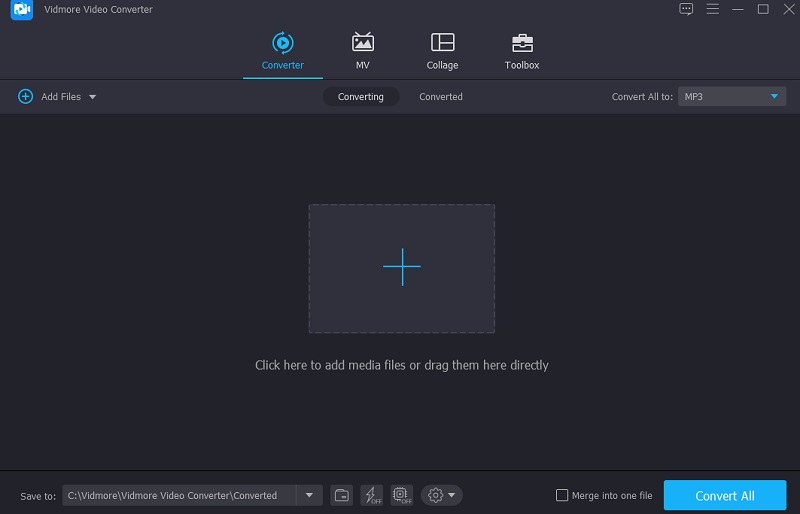
चरण 3: ऑडियो फ़ाइल स्वरूप को संपीड़ित करें
अपनी ऑडियो फ़ाइल जोड़ने के बाद, ऑडियो के दाईं ओर स्थित ड्रॉपडाउन मेनू पर जाएं और चुनें ऑडियो अनुभाग। अपनी परियोजना के लिए एक फ़ाइल प्रारूप चुनें। फिर, प्रस्तावित गुणवत्ता विकल्पों में से निम्न या मध्यम गुणवत्ता वाले बिटरेट का चयन करें।
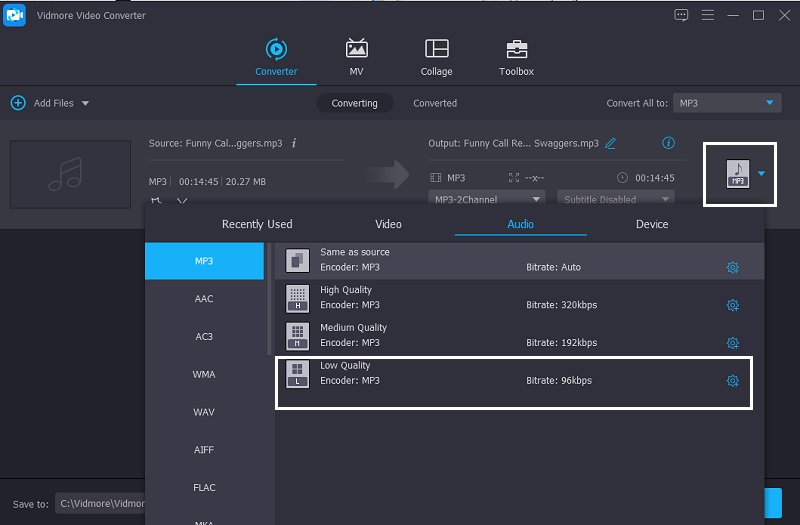
चरण 4: संपीड़ित फ़ाइल को कनवर्ट करें
अपनी ऑडियो फ़ाइल के लिए बिटरेट चुनने के बाद, पर जाएँ सभी को रूपांतरित करें इसे पूरी तरह से कंप्रेस्ड ऑडियो में बदलने के लिए टैब। कृपया कुछ क्षण प्रतीक्षा करें, और बस इतना ही! आपकी फ़ाइल का आकार छोटा कर दिया गया है।
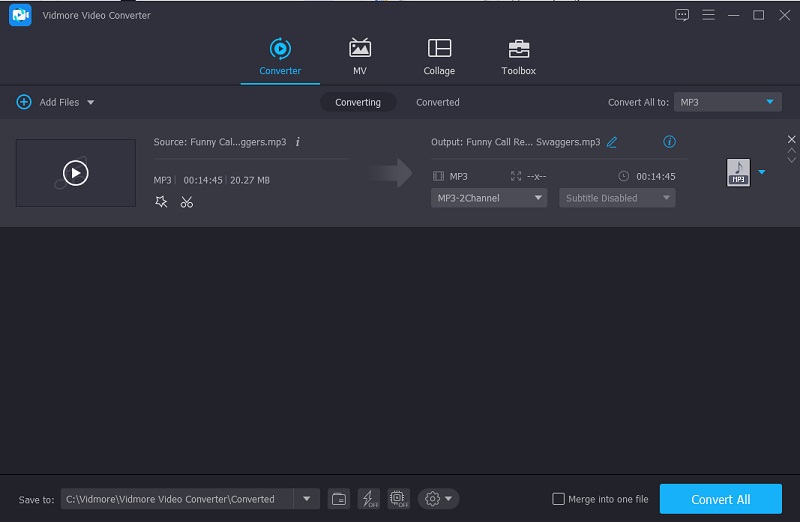
2. दुस्साहस
दुस्साहस सिर्फ एक और उत्कृष्ट मुफ्त ऑडियो कंप्रेसर है। यह एक पूर्ण एप्लिकेशन है जो पीसी, लिनक्स और मैक पर चलता है, इसलिए आप इसे अपने पास मौजूद किसी भी डिवाइस पर इंस्टॉल कर सकते हैं। यह आपके ऑडियो ट्रैक्स को काटने, ट्रिम करने, मर्ज करने की अनुमति देता है। दुस्साहस वर्तमान ऑडियो प्रारूप का भी समर्थन करता है, जिससे यह कई व्यक्तियों के लिए एक उत्कृष्ट विकल्प बन जाता है। परिणामस्वरूप, आप अपनी फ़ाइलों को संपीड़ित करने के लिए इस प्रोग्राम का उपयोग कर सकते हैं। हालाँकि, यदि आप एक नौसिखिया हैं, तो आपको नेविगेट करने में परेशानी हो सकती है। लेकिन कुल मिलाकर, यह निश्चित रूप से उस फ़ाइल को संपीड़ित करने में आपकी मदद कर सकता है जिसे आप आकार में कम करना चाहते हैं।
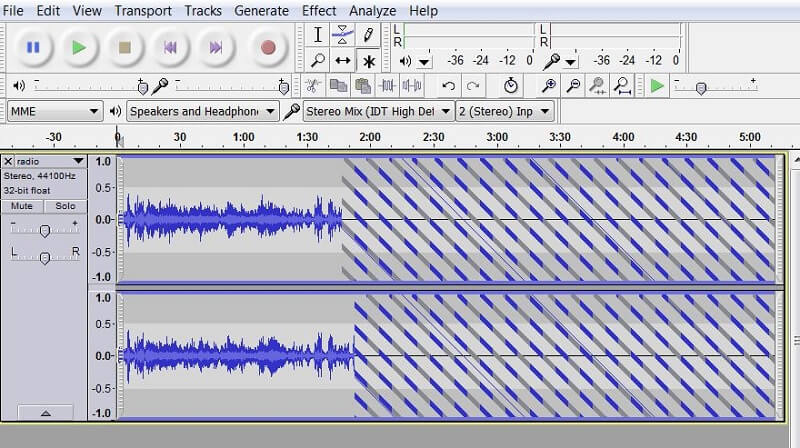
3. विडमोर फ्री वीडियो कन्वर्टर
यदि आप अपने डिवाइस पर जगह बचाने के लिए अपनी ऑडियो फाइलों को कंप्रेस करना चाहते हैं, तो आपके लिए एक समाधान है। आप पर भरोसा कर सकते हैं विडमोर फ्री वीडियो कन्वर्टर. यह एक वेब-आधारित प्रोग्राम है जो विंडोज़ और मैक उपकरणों पर उपलब्ध है। इस ब्राउज़र-आधारित टूल में आपकी फ़ाइलों को आसानी से नेविगेट और संपीड़ित करने के लिए एक अनुकूल इंटरफ़ेस है। यह वेब उपयोगिता आपको बिना किसी समस्या के आपकी फाइलों को संपीड़ित कर देगी। विभिन्न फ़ाइल स्वरूपों का समर्थन करने के अलावा, यह तेज़ रूपांतरण प्रक्रियाओं की भी अनुमति देता है। यही कारण है कि अधिकांश उपयोगकर्ता इस उपयोग में आसान ऑनलाइन कार्यक्रम से मंत्रमुग्ध हो जाते हैं। हालाँकि, यह उपकरण केवल एक शुद्ध ऑडियो और वीडियो कनवर्टर है और अन्य ऑडियो और वीडियो संपादन की अनुमति नहीं देता है। और यह संभ्रांत संपादकों के लिए नहीं है क्योंकि इसमें बुनियादी विशेषताएं हैं।
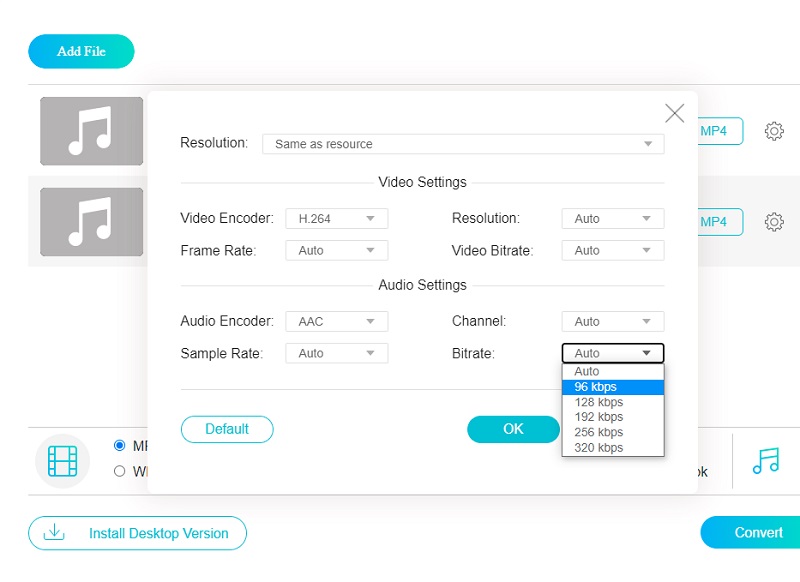
4. मुफ्त Convert.com
एक अन्य ऑनलाइन कार्यक्रम जिस पर आप भरोसा कर सकते हैं वह है FreeConvert.com। यह एक ऑडियो, दस्तावेज़, छवि और वीडियो कनवर्टर है। यह वेब-आधारित प्रोग्राम विभिन्न फ़ाइल स्वरूपों का समर्थन करता है जो आपकी फ़ाइल के साथ संगत हैं। कुछ MP4, 3GP, AVI, FLV, MKV, WMV, MOV, और कई अन्य हैं। जो बात इसे उपयोगकर्ताओं के लिए और भी अधिक सुविधाजनक बनाती है, वह है इसकी तेज़ रूपांतरण प्रक्रिया, इसलिए आपके लिए आवश्यक फ़ाइलों को संपीड़ित करना आपके लिए तेज़ होगा। हालाँकि, इस उपकरण के लिए अधिकतम फ़ाइल सीमा 1GB है। इसलिए यदि आप बड़े फ़ाइल आकार तक पहुँच प्राप्त करना चाहते हैं, तो आपको उनके पृष्ठ पर साइन अप करना होगा।
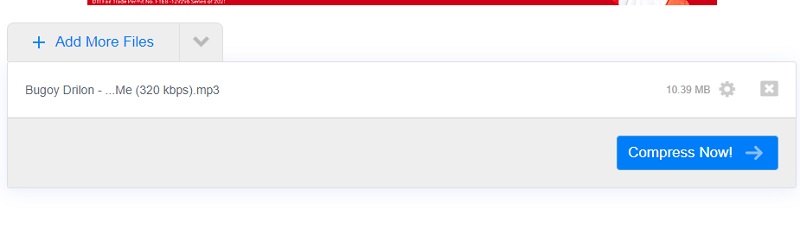
भाग 3. 4 कम्प्रेसर की तुलना करें
ऑनलाइन और ऑफलाइन ऑडियो कम्प्रेसर के बीच समानता और अंतर को स्पष्ट करने के लिए नीचे एक तुलना चार्ट दिया गया है।
- प्रमुख विशेषताऐं
- मैक और विंडोज़ पर उपलब्ध
- तेजी से रूपांतरण प्रक्रिया
- अनुकूल इंटरफेस
- कई फ़ाइल स्वरूपों का समर्थन करता है
- सीमा के बिना धर्मान्तरित
| VIDMORE वीडियो कनवर्टर | धृष्टता | VIDMORE मुफ्त वीडियो कनवर्टर | मुफ़्त |
भाग 4. ऑडियो कंप्रेसर के बारे में अक्सर पूछे जाने वाले प्रश्न
एंड्रॉइड डिवाइस पर ऑडियो फाइलों को कैसे कंप्रेस करें?
आप MP3, MP4 ऑडियो और वीडियो कटर का उपयोग कर सकते हैं। आपको बस उस ऑडियो फ़ाइल का चयन करना है जिसे आप अपने डिवाइस के फ़ोल्डर से संपीड़ित करना चाहते हैं। जब आप फ़ाइल खोलते हैं, तो यह स्वचालित रूप से चलना शुरू हो जाएगी, इसलिए यदि आप कोई शोर नहीं करना चाहते हैं तो पॉज़ बटन का उपयोग करने के लिए तैयार रहें। कंप्रेस विकल्प पर टॉगल करें और अपना पसंदीदा एन्कोडिंग और बिटरेट चुनें। बड़े, गोल कन्वर्ट विकल्प का चयन करें और समाप्त होने पर अपनी फ़ाइल को एक नाम दें। जब आप OK पर क्लिक करेंगे तो आपकी फाइल कंप्रेस होने लगेगी।
मैं ऑडेसिटी में फाइलों को कैसे कंप्रेस कर सकता हूं?
आरंभ करने के लिए, चयन टूल का उपयोग करके संपूर्ण ट्रैक को हाइलाइट करने के लिए उसे क्लिक करके खींचें। फिर इफेक्ट टैब पर जाएं और कंप्रेसर चुनें। उसके बाद एक नई विंडो खुलेगी। यह केवल कंप्रेसर सेटिंग्स को समायोजित करने की बात है। प्रभाव का पूर्वावलोकन सुनने के लिए, पूर्वावलोकन बटन पर क्लिक करें। जब आप समाप्त कर लें, तो ठीक क्लिक करें।
वीडियो के आकार को कम करने के तरीके क्या हैं?
एक ज़िप फ़ाइल बनाई जा सकती है। मूवी को जिप फाइल में बदलना इसे कंप्रेस करने का सबसे सामान्य तरीका है। Mac के लिए iMovie के साथ, आप वीडियो को छोटा और छोटा भी कर सकते हैं। आपके द्वारा डाउनलोड किए गए वीडियो की गुणवत्ता कम करें।
निष्कर्ष
ऊपर वर्णित अनुप्रयोगों के साथ, आप उस ऑडियो फ़ाइल को उस सूचना के बारे में चिंता किए बिना साझा करने में सक्षम होंगे जो कहती है कि फ़ाइल बहुत बड़ी है। आपको अपने डिवाइस के स्टोरेज में जगह की कमी नहीं होगी, और आपको बस इस पर निर्भर रहने की जरूरत है ऑडियो कंप्रेसर ऑनलाइन और ऑफलाइन. भले ही आपको ऑडियो संपादन की पूरी समझ न हो, लेकिन अब आप इस लेख की सहायता से अपने ऑडियो के आकार को कम कर सकते हैं। अब आपको बस इतना करना है कि आपके लिए सबसे सुविधाजनक एप्लिकेशन ढूंढ़ना है। तो, आपके अनुसार कौन सा कार्यक्रम आपके लिए सबसे प्रभावी है?


